Windows Virtual PC ile bilgisayarınızda sanal bilgisayarlar oluşturabilirsiniz.
- Windows Virtual PC, aşağıdaki Ana Bilgisayar ve Konuk işletim (Sanal PC içine kurulabilecek) sistemlerini destekler:
- Ana Bilgisayar: Windows 7 Home Basic, Windows 7 Home Premium, Windows 7 Professional, Windows 7 Ultimate, Windows 7 Enterprise.
- Konuk: Windows XP Service Pack 3 (SP3) Professional, Windows Vista Enterprise Service Pack 1 (SP1), Windows Vista Ultimate Service Pack 1 (SP1), Windows Vista Business Service Pack 1 (SP1), Windows 7 Professional, Windows 7 Ultimate, Windows 7 Enterprise.
Ayrıca Linux türevi RedHat ve SuSe Linux da Sanal PC üzerine yüklennebilir. Fakat resmi olarak Microsoft tarafından desteklenmezler.
Örnek uygulama:
Ana Bilgisayar: Windows 7 64 bit
Konuk: Windows XP
Sanal Bilgisayar, Sanal PC nereden indirilir? Sanal Bilgisayar, Sanal PC nasıl oluşturulur?
- Microsoft Virtual PC bu adresten indirebilirsiniz. İndirme sayfasındaki Windows6.1-KB958559-x86-RefreshPkg.msu dosyası 32 bit işletim sistemi, Windows6.1-KB958559-x64-RefreshPkg.msu dosyası 64 bit sistemler içindir.
- Windows Virtual PC kurulumu bittikten sonra Başlattan arama bölümüne Windows Virtual PC yazın ve arama sonucunda listenenen Windows Virtual PC tıklayın.
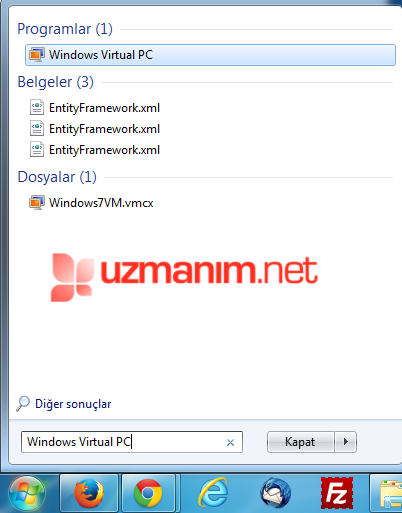
- Daha sonra açılan sanal bilgisayar klasörünün üst bölümündeki "Sanal makine oluştur" seçin
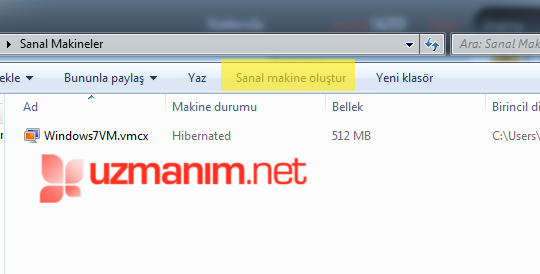
- Bu sanal makine için bir ad verin ekranına bir ad yazın. Bu oluşturulacak sanal makinaya verilecek ad olacaktır. İleriyi tıklayın.
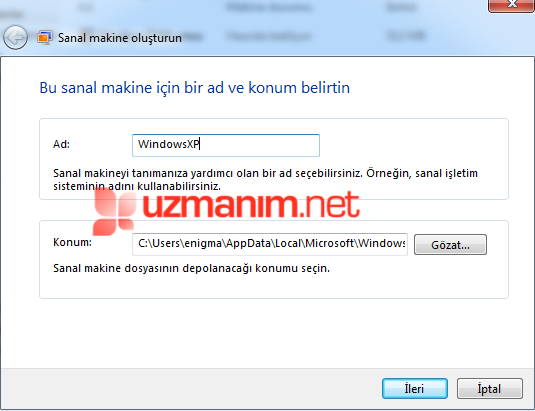
- Sanal makine oluşturma aşamasında şimdi sırada sanal makineye ayrılacak RAM yani bellek var. Bellek ve ağ seçeneklerini belirtin bölümüne bir değer verin. 512 veya 1024 MB uygundur. Ram kapasitenize göre ayarlayabilirsiniz.
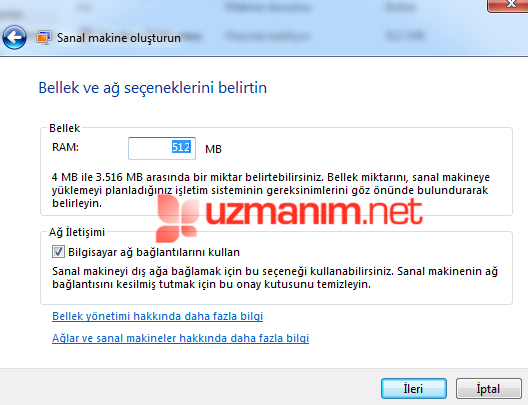
- Sanal Sabitdisk oluştur ekranında bir işlem yapmanıza gerek yok Oluştur tıklayın.
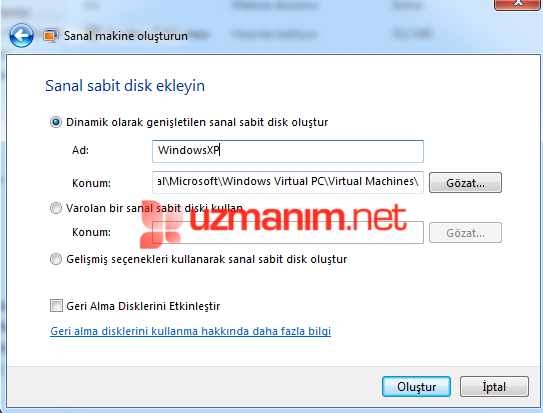
- Sanal makine oluşturuldu. Bu örnekteki WindowsXP.vmcx dosyasını iki kere tıklayarak sanal bilgisayarınızı çalıştırabilirsiniz.
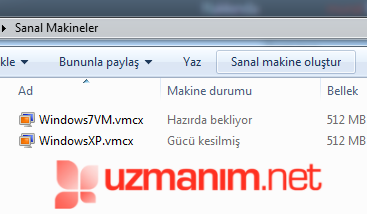
Oluşturduğunuz sanal makinaya işletim sistemi yüklemek için işletim sisteminin olduğu CD veya DVD medyayı sürücünüze takın ve sanal bilgisayar ekranındaki CTRL + ALT + DEL tıklayın.
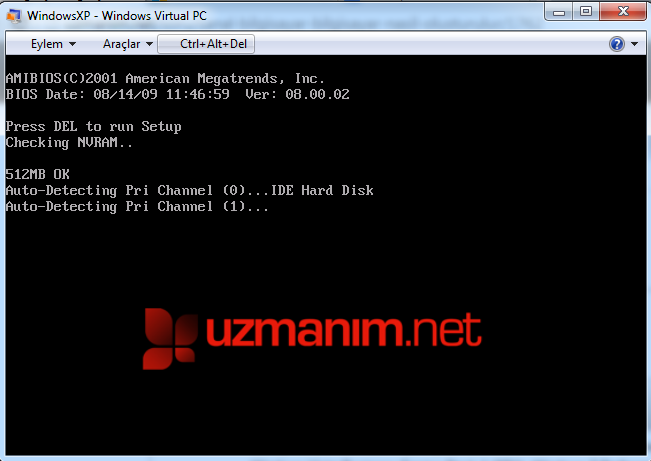 Otomatik olarak DVD veya CD'den kurulum başlayacaktır.
Otomatik olarak DVD veya CD'den kurulum başlayacaktır.
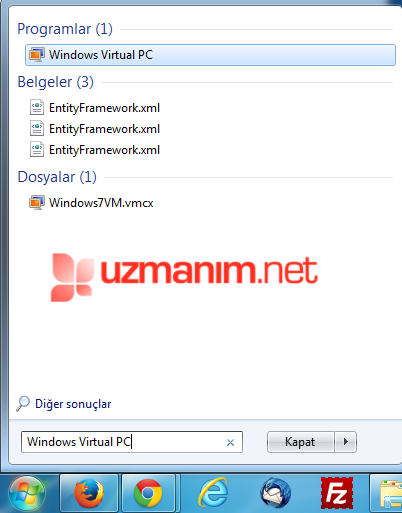
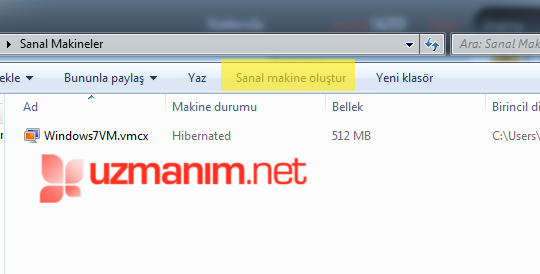
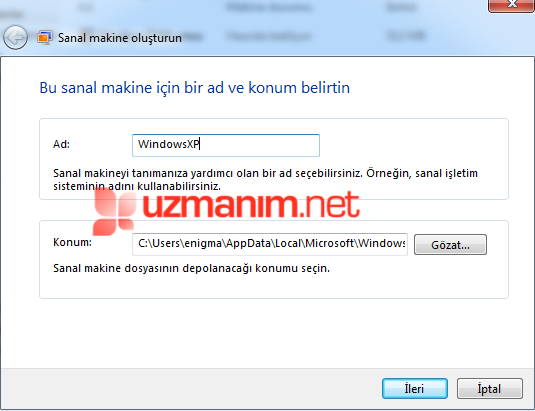
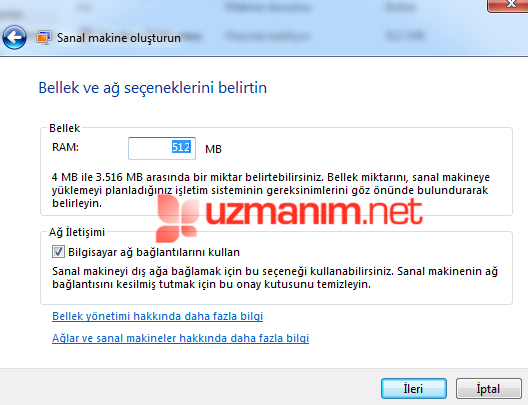
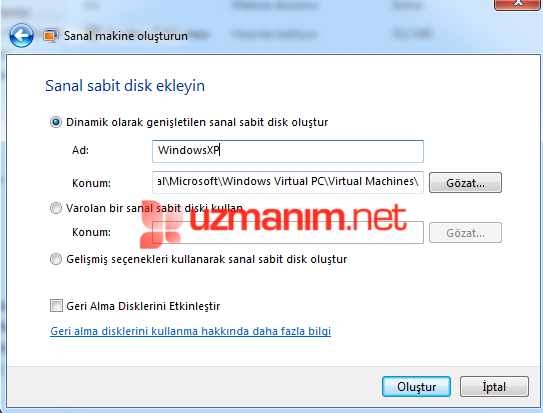
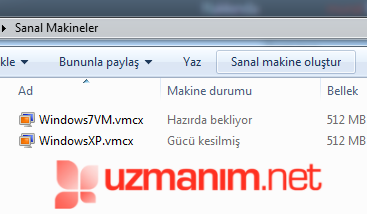
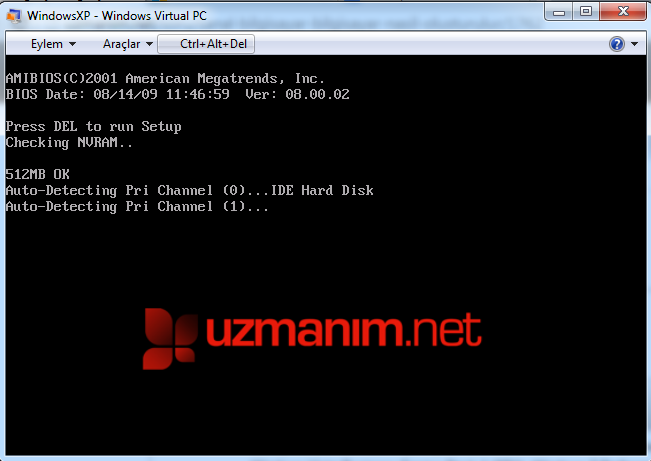 Otomatik olarak DVD veya CD'den kurulum başlayacaktır.
Otomatik olarak DVD veya CD'den kurulum başlayacaktır.